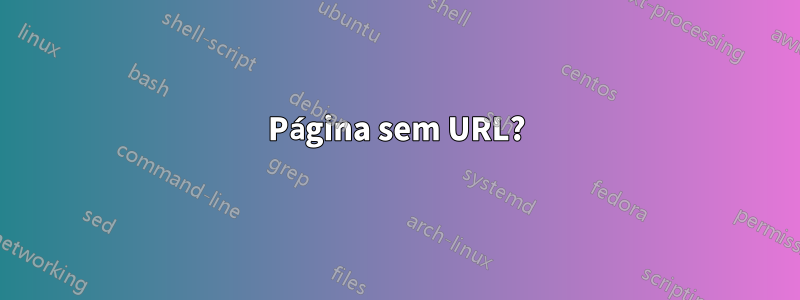
Responder1
Página sem URL?
Quando abro uma nova planilha do Google, vejo esta página.
Observe que o URL é "about:blank" mesmo que haja conteúdo.Como isso é possível? O que está acontecendo?
Veja abaixo como isso é possível e o que provavelmente está acontecendo e o que fazer para tentar corrigir.
Como faço para remover about:blank?
About:blank é uma página especial na maioria dos navegadores (Internet Explorer, Firefox ou Google Chrome) e nada mais faz do que exibir uma página em branco.
Embora a maioria dos principais navegadores apresentem um site padrão para o qual o navegador o redireciona na inicialização, dados de perfil corrompidos podem fazer com que seu navegador exiba uma página em branco com o assunto “about:blank” na barra de URL.
Vamos ser claros sobre uma coisa: about:blank não é malware. No entanto, ocasionalmente, o malware irá interferir explicitamente nas configurações do seu navegador e about:blank será exibido. Às vezes, os sequestradores de navegador alteram a página inicial do seu navegador e, quando o antivírus não limpa corretamente a infecção, pode corromper as configurações. Em casos como esses, o navegador simplesmente exibirá about:blank page.
Livrar-se da página about:blank é bastante fácil e pode ser feito editando manualmente o URL da página inicial na seção “Página inicial” do seu navegador.
Então, about:blank pode aparecer devido a problemas de navegador (dados corrompidos), malware (sequestradores de navegador, adware ou programas potencialmente indesejados) ou se houver malware que não foi removido corretamente.
Se você suspeita que seu computador pode estar infectado com malware (adware, sequestrador de navegador ou qualquer outro tipo de malware) ou simplesmente deseja restaurar as configurações padrão do navegador, siga o guia abaixo.
Veraquipara ver as etapas de remoçãoSobre:Em brancocom Chrome, Internet Explorer ou Firefox - escolha a guia apropriada em seu navegador e siga as instruções na PASSO 1 que o guiarão para redefinir as configurações do navegador se for provavelmente apenas um problema de configuração do navegador. Se você suspeitar de malware, etc. alterando suas configurações, provavelmente poderá ir direto para a PASSO 4 e usarMalwarebytes Anti-Malwarecomo a próxima opção e faça uma verificação completa com seu AV atualizado.



